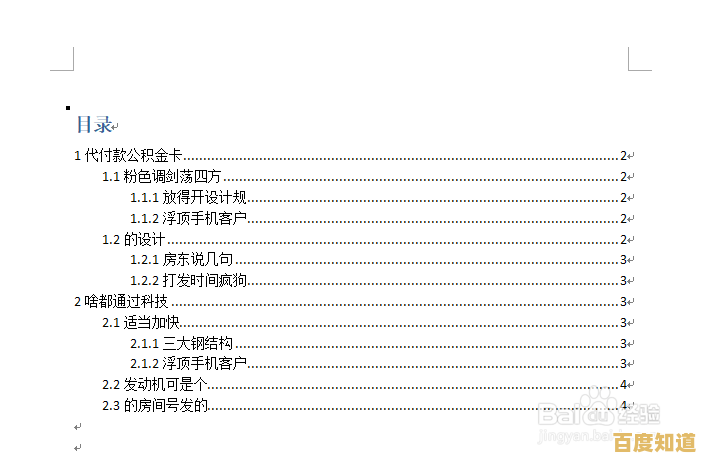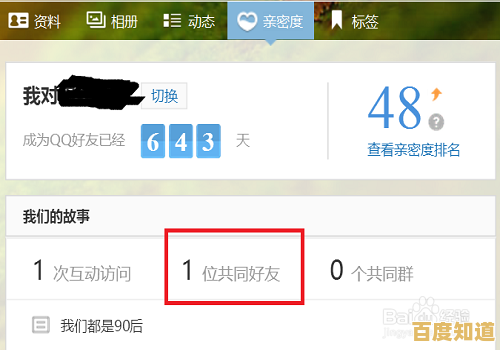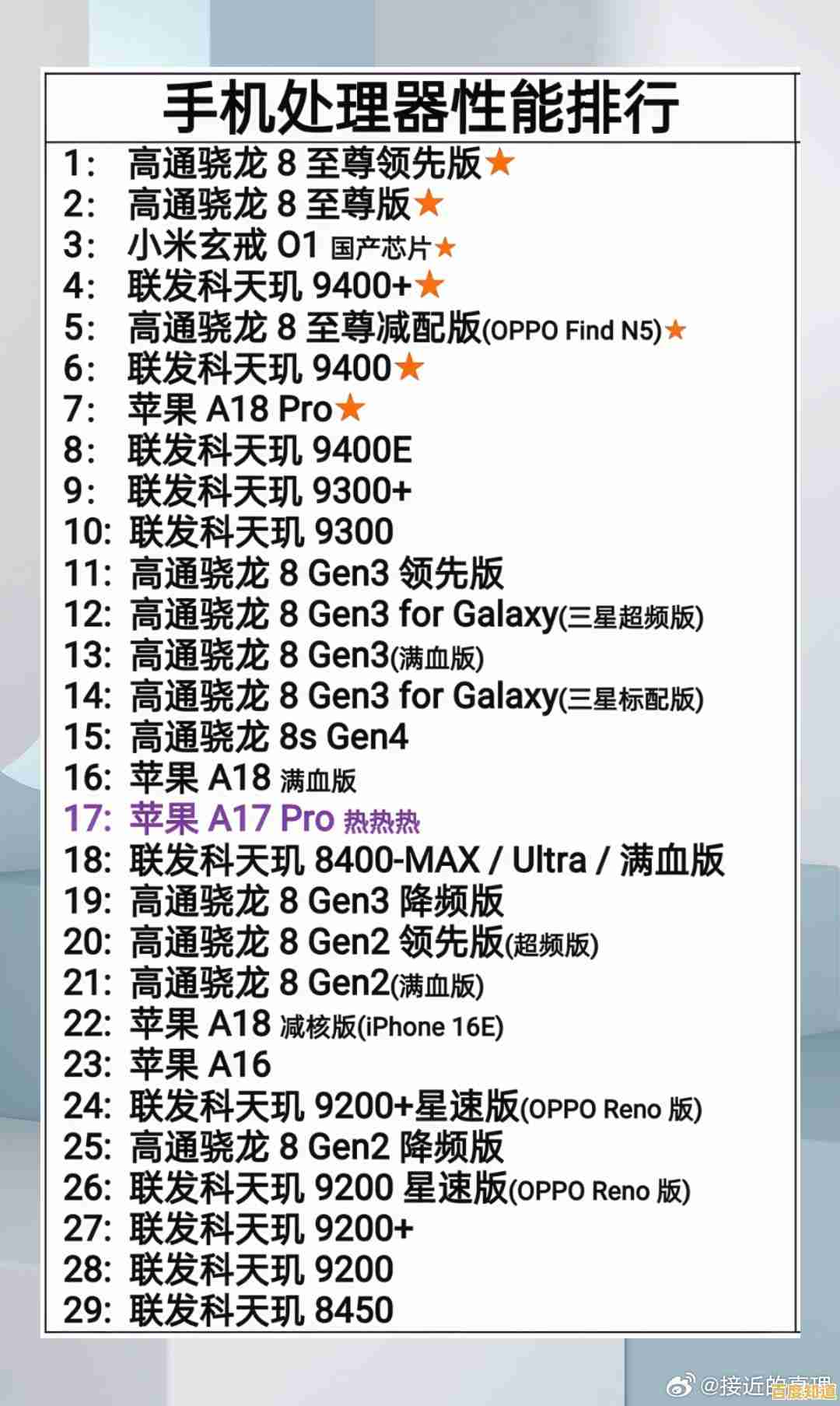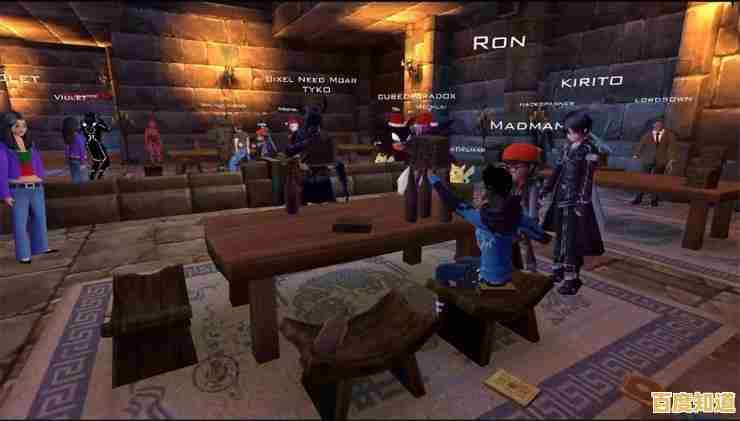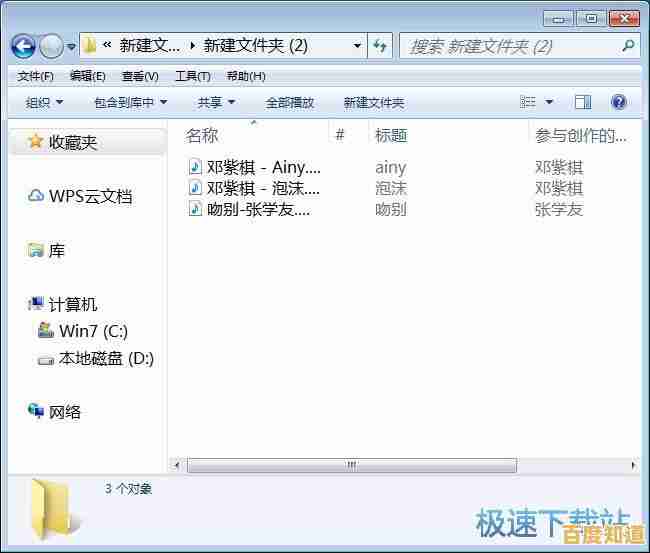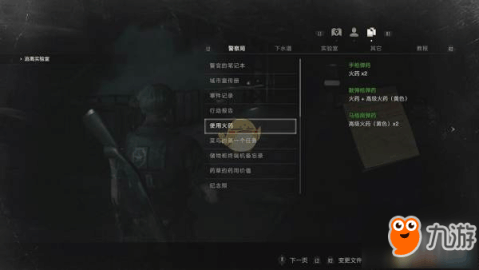电脑恢复出厂设置全解析:一键清除数据,优化系统性能,运行更流畅
- 问答
- 2025-10-27 17:44:43
- 1
什么是恢复出厂设置?
就是把你的电脑变回刚买来时的样子,就像把一本写满笔记的书,还原成全新的空白书本,这个过程会删除你后来安装的所有软件、创建的个人文件(如文档、照片、音乐等),并将电脑的系统设置恢复到初始状态。
根据微软官方支持文档和联想知识库的文章,这个功能主要用于解决电脑出现的严重问题,或者在转让、出售电脑前彻底清除个人数据。
为什么要恢复出厂设置?
主要有三个原因:
- 解决系统难题:当电脑变得异常卡顿、频繁死机、中毒或者出现各种解决不了的错误时,恢复出厂设置是一个“终极手段”,能有效让系统重获流畅。
- 彻底清理数据:在卖掉、送人或丢弃旧电脑前,通过恢复出厂设置可以确保你的隐私文件被彻底删除,防止信息泄露。
- 重新开始:如果你觉得电脑里装了太多不用的软件,系统臃肿,想获得一个干净、纯粹的开始,也可以选择此操作。
恢复前的关键准备(非常重要!)
在点击“重置”按钮前,必须做好以下准备,否则可能会造成无法挽回的数据丢失。
- 备份!备份!备份!:这是最重要的一步,把你需要保留的所有个人文件备份到移动硬盘、U盘或云端网盘(如百度网盘、OneDrive),需要备份的内容包括:桌面文件、文档、图片、视频、浏览器收藏夹、以及重要软件的聊天记录等(如微信)。
- 确保电源连接:如果是笔记本电脑,务必插上电源适配器,确保在整个恢复过程中不会因电量耗尽而中断,否则可能导致系统损坏。
- 知道你的微软账户密码:恢复完成后,你需要使用之前的微软账户和密码重新登录电脑,如果忘记了密码,会非常麻烦。
具体操作步骤(以Windows 11/10为例)
根据微软官方支持文档提供的指引,操作流程大致如下:
- 打开电脑的“设置”。
- 选择“更新和安全”(Windows 10)或“系统”(Windows 11)。
- 找到并点击“恢复”选项。
- 在“重置此电脑”部分,点击“初始化电脑”或“开始”按钮。
- 这时你会看到两个选择:
- 保留我的文件:这会删除你安装的应用和所有设置,但会保留你个人文件夹(如“文档”、“图片”)里的文件,适合只想解决系统问题但希望保留个人数据的用户,根据戴尔支持页面的建议,此选项有时可能无法彻底解决问题。
- 删除所有内容:这是最彻底的选项,它会清除C盘(系统盘)上的所有个人文件、应用和设置,让电脑完全回到出厂状态,如果你要卖掉电脑或想彻底重装,请选这个。
- 如果选择“删除所有内容”,系统可能还会询问是“仅删除我的文件”还是“完全清理驱动器”,前者速度快,后者会彻底擦写硬盘,数据更难恢复,更适合处理旧电脑,但耗时很长。
- 确认操作,电脑会自动开始重置过程,期间电脑会重启几次,你只需要耐心等待即可,整个过程可能需要半小时到几小时。
恢复之后需要做什么?
恢复完成后,电脑会像新机一样进入初始设置界面(区域设置、用户账户等)。
- 按照提示完成系统设置。
- 重新登录你的微软账户。
- 重新安装你需要的软件(如办公软件、聊天工具等)。
- 从你的备份中恢复个人文件。
重要提醒
- 恢复出厂设置主要清理的是系统盘(通常是C盘),如果你的文件存放在其他硬盘分区(如D盘、E盘),它们通常不会被删除,但为了安全起见,最好也提前备份。
- 一些品牌电脑(如联想、惠普、戴尔)可能会在恢复后自动重新安装购买时预装的特定软件。
- 如果电脑已经无法正常进入系统,可以尝试在开机时连续按特定键(如F2、F12、ESC等,因品牌而异)进入恢复环境来进行重置操作,具体按键可以参考各电脑品牌(如联想、戴尔、惠普)的官方支持网站。
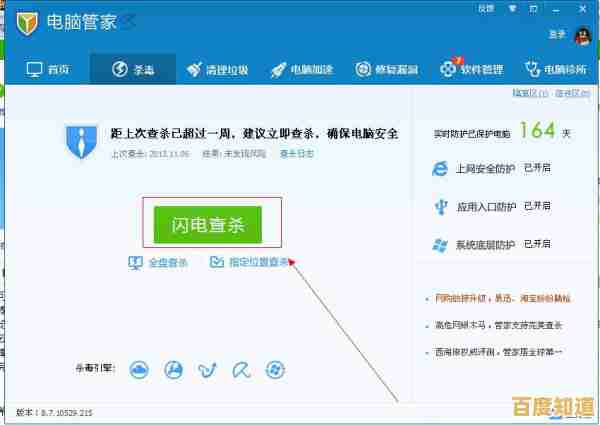
本文由示清妙于2025-10-27发表在笙亿网络策划,如有疑问,请联系我们。
本文链接:http://pro.xlisi.cn/wenda/63887.html